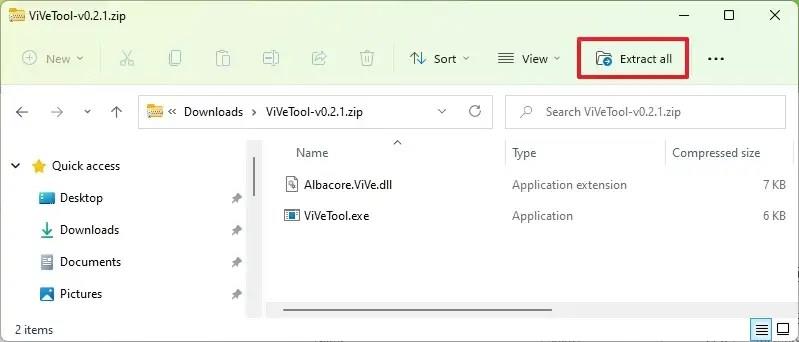V systéme Windows 11 build 23419 môžete povoliť skorú ukážku niektorých nových možností, ktoré vám umožnia zobraziť najnovšie návrhy webových stránok a vypnúť upozornenia týkajúce sa účtu v ponuke Štart.
Ak máte zariadenie zaregistrované v kanáli pre vývojárov, v tejto najnovšej ukážke operačného systému spoločnosť Microsoft teraz testuje (prostredníctvom @PhantomOfEarth ) aspoň dve možnosti ponuky Štart vrátane možnosti „Zobraziť webové stránky z histórie prehliadania“ a Možnosti „Zobraziť príležitostne upozornenia týkajúce sa účtu v ponuke Štart“ . Prvá možnosť navrhuje najnovšie odkazy v sekcii „Odporúčané“ a druhá možnosť povoľuje alebo zakazuje tieto oranžové upozornenia odznaku, keď je potrebná akcia pre veci, ako je napríklad aplikácia aktualizácie.
Ak sa chcete s novou funkciou oboznámiť, môžete použiť nástroj tretej strany s názvom „ViveTool“, ktorý vytvorili Rafael Rivera a Lucas na GitHub , aby ste túto možnosť povolili vo svojom počítači.
Táto príručka vás naučí kroky na zapnutie tejto novej funkcie v systéme Windows 11.
Povoľte nové nastavenia ponuky Štart v systéme Windows 11
Ak chcete povoliť nové nastavenia správy návrhov webových stránok a upozornení na odznaky v ponuke Štart, postupujte takto:
-
Otvorte webovú stránku GitHub .
-
Stiahnite si súbor ViveTool-vx.xxzip , aby ste povolili nastavenia vytvárania Dev Drive.
-
Dvakrát kliknite na priečinok zip a otvorte ho pomocou Prieskumníka.
-
Kliknite na tlačidlo Extrahovať všetko .
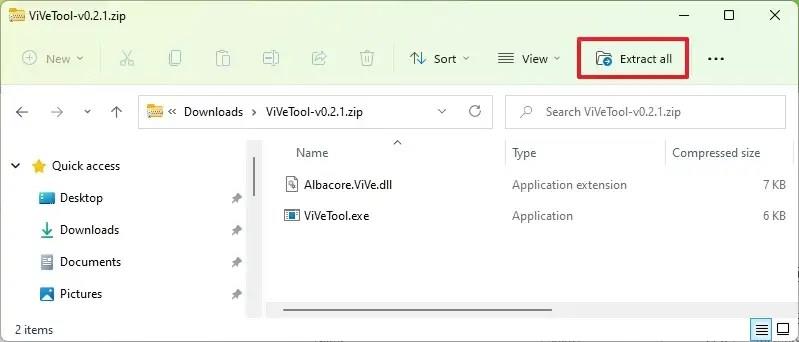
-
Kliknite na tlačidlo Extrahovať .
-
Skopírujte cestu k priečinku.
-
Otvorte Štart .
-
Vyhľadajte príkazový riadok , kliknite pravým tlačidlom myši na horný výsledok a vyberte možnosť Spustiť ako správca .
-
Zadajte nasledujúci príkaz na navigáciu do priečinka ViveTool a stlačte kláves Enter :
cd c:\priečinok\cesta\ViveTool-v0.xx
V príkaze nezabudnite zmeniť cestu k priečinku s vašou cestou.
-
Zadajte nasledujúci príkaz, aby ste povolili nové nastavenia na zobrazovanie návrhov najnovších webových stránok v ponuke Štart a stlačte kláves Enter :
vivetool /enable /id:42905461
-
Zadajte nasledujúci príkaz, aby ste povolili nové nastavenia na zobrazovanie návrhov najnovších webových stránok v ponuke Štart a stlačte kláves Enter :
vivetool /enable /id:41981645
-
Reštartujte počítač.
Po dokončení krokov nájdete na stránke nastavení „Štart“ dve nové možnosti vrátane „Zobraziť webové stránky z histórie prehliadania“, ktorá navrhuje najnovšie odkazy v časti „Odporúčané“ (pre vás) a „Zobraziť“ . príležitostne upozornenia súvisiace s účtom v ponuke Štart, čím zakážete odznak bodky pre aktualizácie a iné upozornenia.
Ak zmeníte názor, môžete zmeny vrátiť pomocou rovnakých pokynov, ale v kroku 10 použite vivetool /disable /id:42905461príkazy vivetool /disable /id:41981645 a a potom reštartujte počítač.